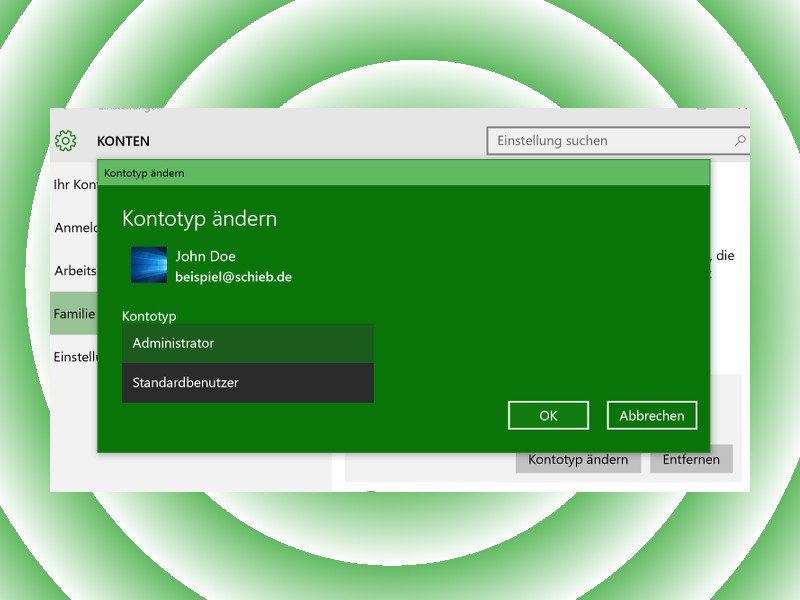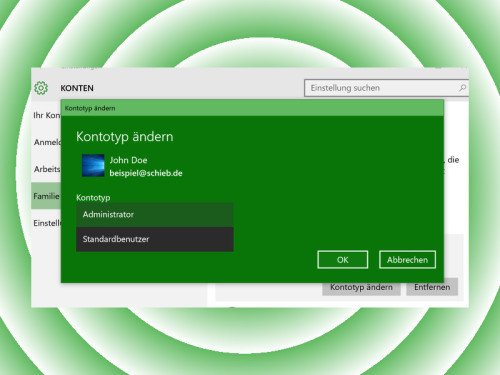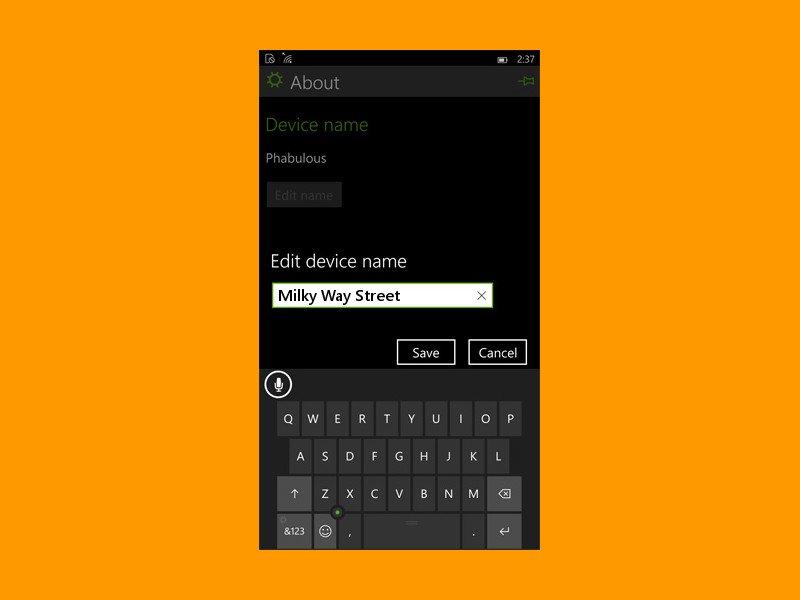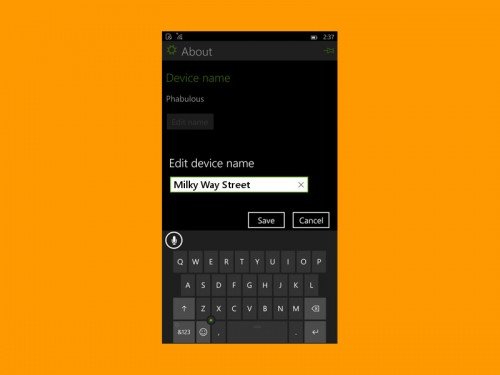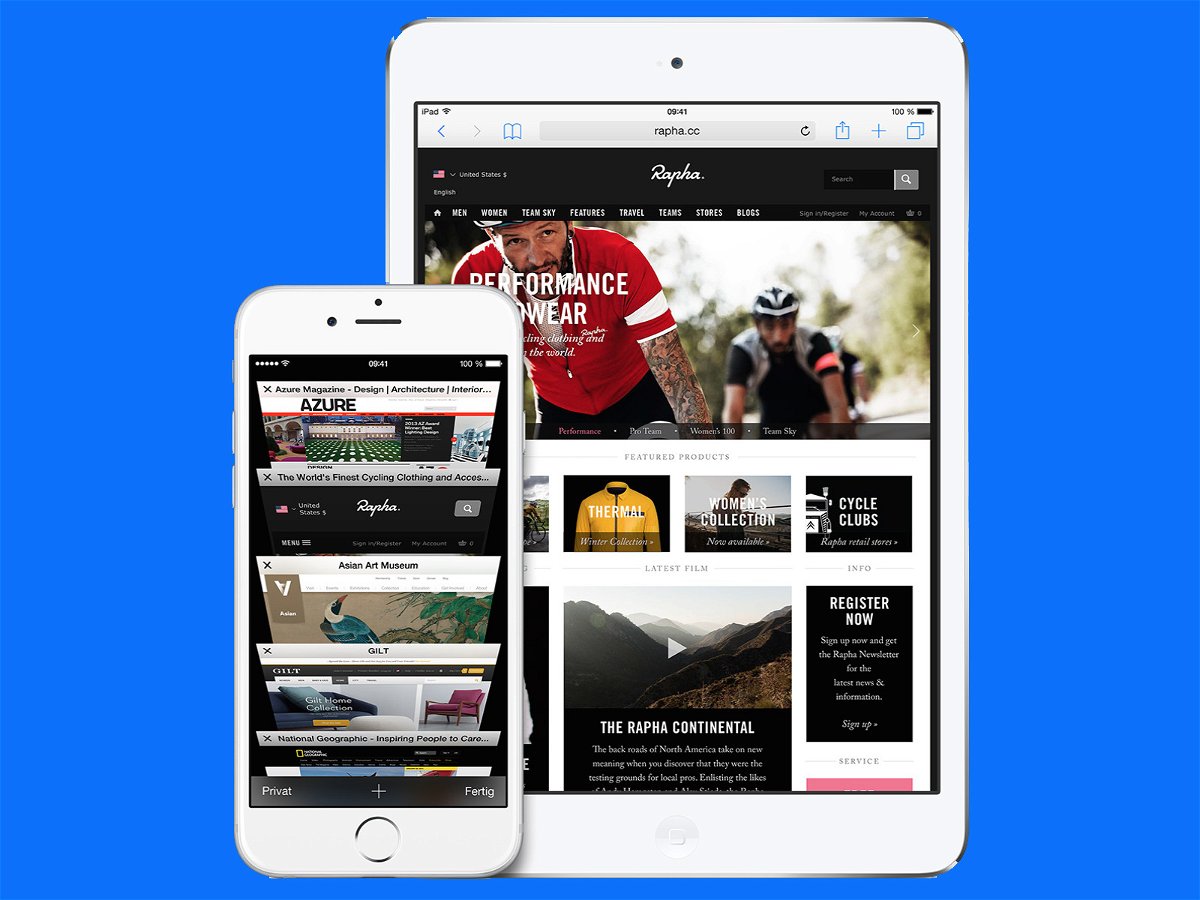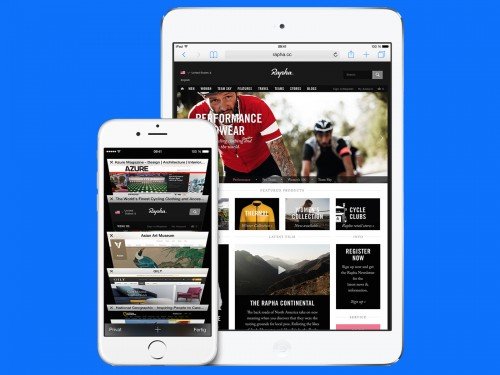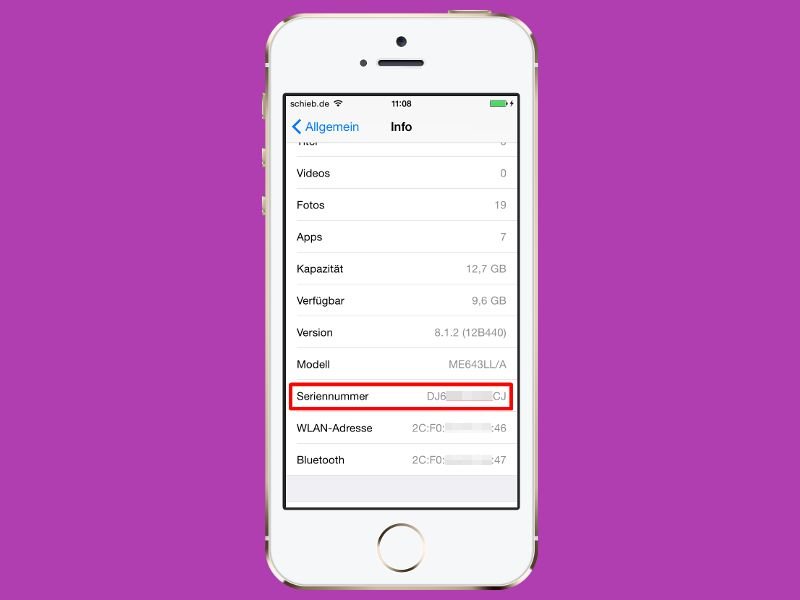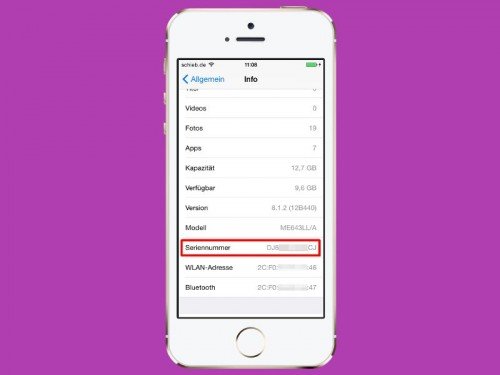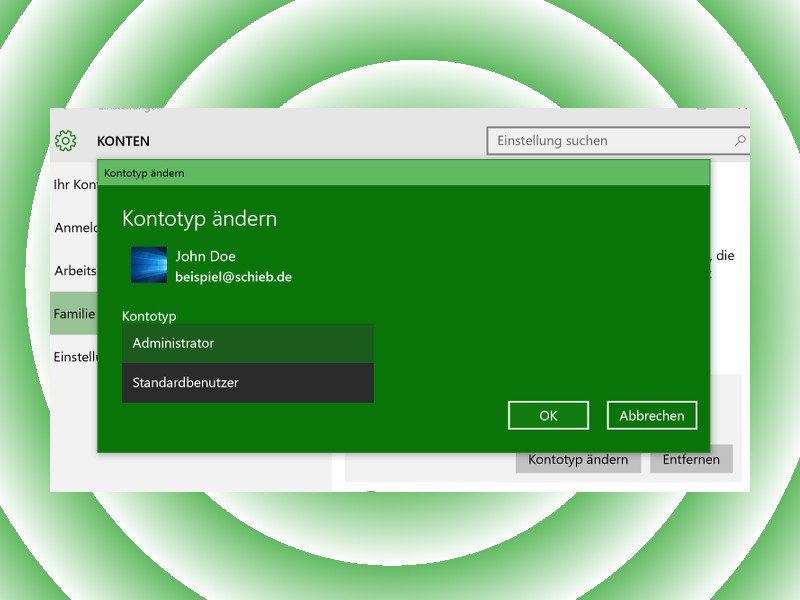
07.09.2015 | Windows
Fügt man in der Einstellungs-App von Windows 10 ein Konto für einen weiteren Benutzer des Geräts hinzu, wird dieses normalerweise ein gewöhnlicher Account. Admin-Rechte hat dieses Konto somit erstmal nicht. Das lässt sich nachrüsten.
Um in Windows 10 einen Standard-Nutzer zum Administrator zu erheben, klickt man zuerst auf „Start, Einstellungen“, öffnet dann den Bereich „Konten, Familie und weitere Benutzer“ und scrollt sodann auf der rechten Seite ganz nach unten, bis das betroffene Konto auf dem Monitor erscheint.
Jetzt wird dieses Konto angeklickt oder angetippt. Daraufhin wird darunter ein Button namens „Kontotyp ändern“ sichtbar. Ein Klick darauf, und schon lässt sich das Konto auf Administrator ändern.
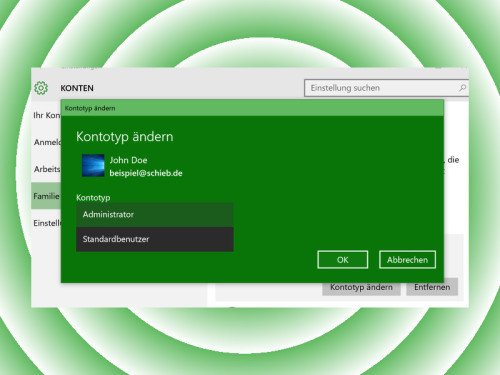

29.06.2015 | Hardware
Nichts ist ärgerlicher, als wenn Dateien und Ordner nur lahm durch die USB-Leitung tröpfeln. Durch eine Änderung in den Geräte-Einstellungen lässt sich die Performance unter Umständen steigern. Wir zeigen, wie man vorgeht.
- Als Erstes wird das externe Laufwerk an den Windows-Computer angeschlossen.
- Jetzt den Explorer öffnen und zum Bereich „Dieser PC“ wechseln. Nun auf das Laufwerk rechtsklicken und die Eigenschaften öffnen.
- Dort wechselt man zum Tab „Hardware“ und markiert das Laufwerk, bevor auf „Eigenschaften“ geklickt wird.
- Nun navigiert man zum Tab „Richtlinien“, wonach zwei Optionen sichtbar werden:
- Schnelles Entfernen (Standard)
- Bessere Leistung
- Standard ist „Schnelles Entfernen“. Bei dieser Option wird der Zwischenspeicher am Gerät und in Windows abgeschaltet. So lässt sich das Gerät auch ohne sicheres Entfernen einfach abstecken.
- Soll das Gerät schneller schreiben, wählt man stattdessen „Bessere Leistung“.
Ist „bessere Leistung“ eingestellt, leert Windows beim „sicheren Entfernen“ den Schreibcache zuerst und schreibt die Daten auf das Laufwerk. Anschließend kann das Gerät abgesteckt werden.


18.05.2015 | Tipps
Hacker müssen ihrem Opfer nicht dabei zusehen, wie es ein Passwort oder eine PIN eintippt, und können den Code trotzdem knacken. Das geht sogar, ohne dass man das Gerät in die Hand nehmen muss.
Stattdessen genügt es bereits, wenn die Person von hinten, von vorne oder von der Seite beobachtet wird, etwa mit einer versteckten Kleinkamera. Durch das Nachverfolgen der Handposition kann der Hacker darauf schließen, wo sich der Finger jeweils befindet. Kombiniert mit dem Wissen um die verwendete Passwort- oder PIN-Tastatur und ihre Tasten wird daraus ein leicht zu knackendes Kennwort – oder Bankkonto.
Die Gefahr ist real, denn heute beobachten uns überall Kameras: in Handys, in Tablets, in Einkaufsläden… Auf die gleiche Weise werden auch Geldautomaten schnell zum Ziel von Angreifern. Wer auf Nummer sicher gehen will, gibt seine Geheimcodes daher NIE in der Öffentlichkeit ein. Wer Geld abhebt, sollte jeglichen Blick auf die Tastatur und die eintippende Hand verhindern, indem man sich eng vor den Automaten stellt.

Bild: scatterbrain73.wordpress.com
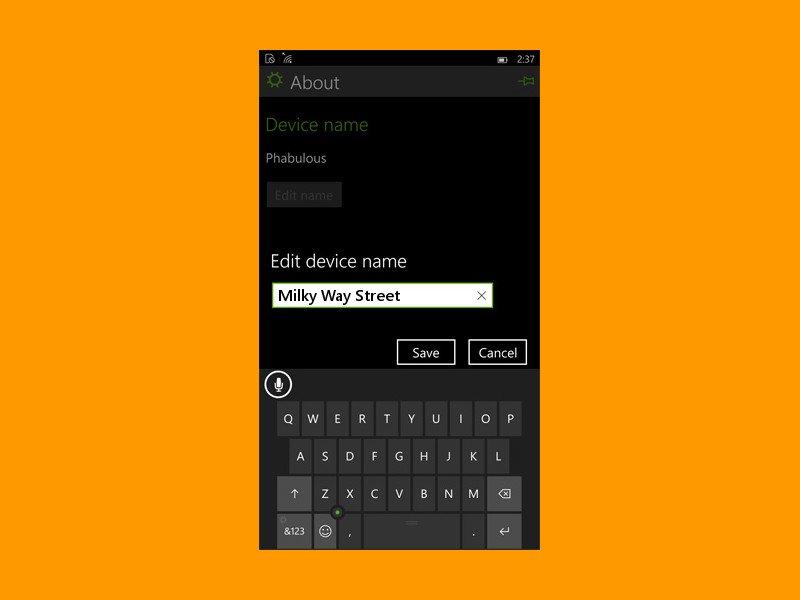
20.04.2015 | Windows
Wird ein Windows-Smartphone an den PC angeschlossen, identifiziert es sich mit seinem Namen. Standardmäßig lautet der einfach „Windows Phone“. Bei bisherigen Windows-Phone-Versionen konnte dieser Name nur über den PC geändert werden. In Windows 10 Mobile geht’s auch einfacher.
Um das Telefon mit einem neuen Namen zu versehen, öffnet man die App „Einstellungen“ und wechselt dort zum Bereich „System, Über“. Unter dem aktuellen Namen findet sich dort ein Knopf namens „Namen bearbeiten“. Hier wird einfach der gewünschte Name für das Gerät eingetippt und anschließend per Fingertipp auf „Speichern“ übernommen.
Übrigens: Der Name des Geräts lässt sich auch schon mit Windows Phone 8.1.2 an der beschriebenen Stelle ändern.
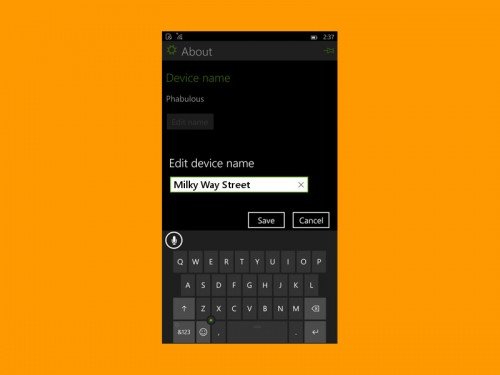
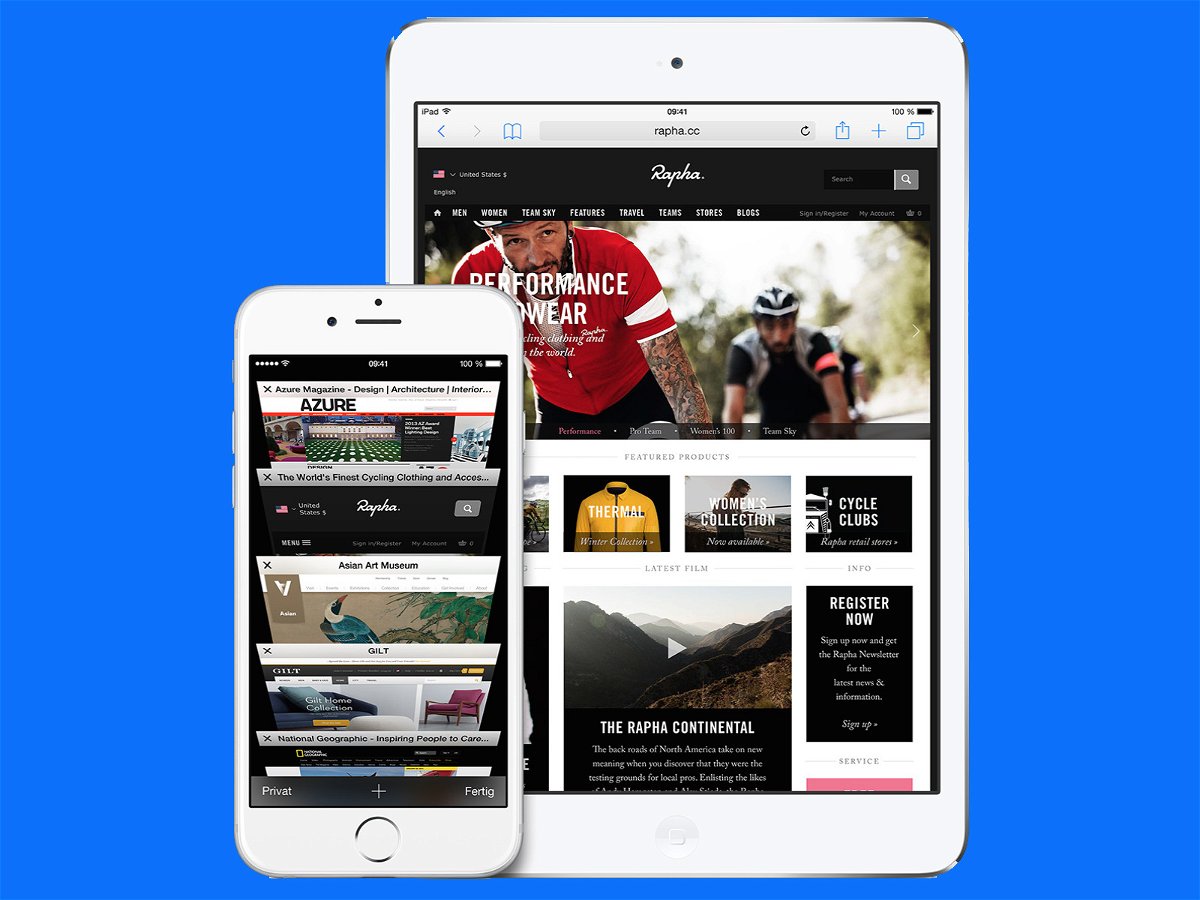
23.03.2015 | iOS
Einige Nutzer, die ihr iPhone oder iPad auf iOS Version 8.2 aktualisiert haben, stellen fest: der Safari-Browser funktioniert nicht mehr korrekt, startet nicht oder stürzt mittendrin einfach ab. Hier einige Lösungsansätze.
Lösung 1: Browserdaten löschen
Der erste Versuch setzt Safari in iOS zurück. Dazu werden Website-Daten, Cache, Verlauf und Cookies gelöscht. Dazu auf „Einstellungen, Safari“ tippen und hier „Verlauf und Websitedaten löschen“. Anschließend die Safari-App manuell beenden, indem auf den Multitasking-Bildschirm zugegriffen und das Safari-Fenster dann nach oben weggeschoben wird. Alternativ das iPhone oder iPad neu starten.
Lösung 2: Gerät wiederherstellen
Manchmal hilft es auch, das gesamte Gerät wiederherzustellen. Das ist schon tiefgreifender und sollte daher nur wohlüberlegt vonstatten gehen. Man macht eine Sicherung, setzt das System dann auf die Werkseinstellungen zurück und stellt anschließend ein Backup wieder her, das in iCloud oder an einem PC oder Mac in iTunes gespeichert ist.
Alternative: Chrome als Browser nutzen
Wer nicht darauf warten will, dass Apple einen Fehler im mobilen Safari-Browser behebt, verwendet solange einfach Chrome als Browser. Natürlich hat man dann aber keinen Zugriff auf die praktischen Funktionen wie HandOff oder iCloud-Tabs.
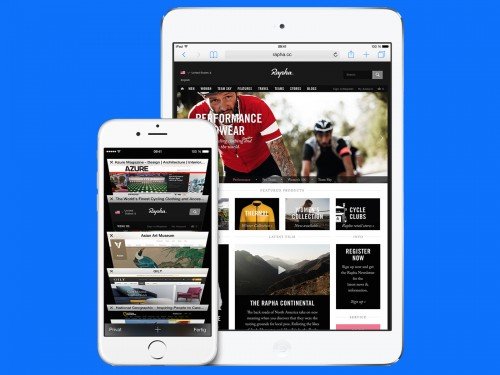
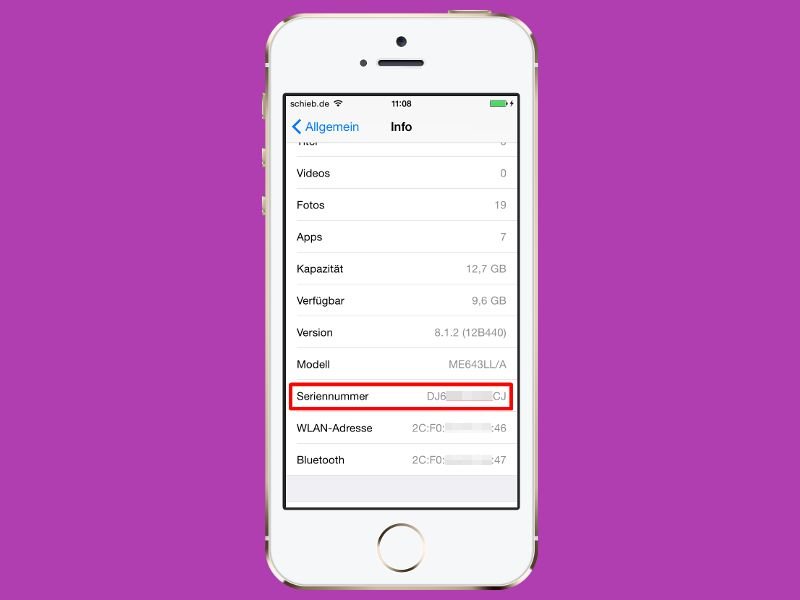
19.01.2015 | Tipps
Funktioniert das eigene iPhone nicht mehr, oder bleibt der Bildschirm des Macs einfach nur schwarz, kann das ein Fall für die Werkstatt sein. Wohl dem, dessen Garantie noch nicht abgelaufen ist. Ob dem so ist, lässt sich mit der Apple-Website herausfinden.
Dazu die Seriennummer aus der eigenen Hardware auslesen, am besten schon bevor ein Defekt auftritt. Man findet die Seriennummer auf dem Karton des Geräts. Auch per Software lässt sie sich auslesen, in OS X etwa, indem auf „Apple, Über diesen Mac“ geklickt wird. In iOS ist die Seriennummer unter „Einstellungen, Allgemein, Info“ abrufbar.
Mit dieser Information in der Hand lädt man jetzt die Website https://selfsolve.apple.com/ und gibt die Seriennummer dort ein. Nach einem Klick auf „Weiter“ werden Details über die Garantie des Geräts angezeigt.
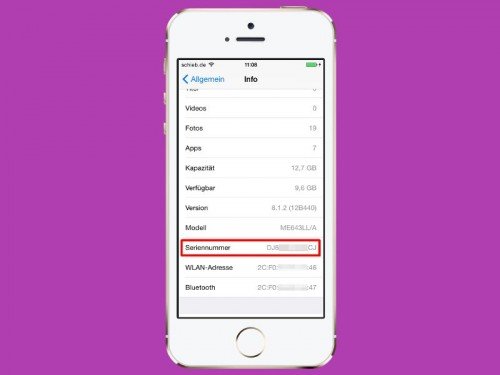

06.02.2014 | Hardware
Wer ins Internet will, braucht einen Router. Ein Gerät, das aus der DSL-Leitung einen nutzbaren Internetzugang macht. Etwa die Hälfte aller Router in Deutschland kommt vom Hersteller AVM aus Berlin. Die Fritzbox ist weit verbreitet, es gibt zahllose Modelle. Jetzt hat der Hersteller eingeräumt: Es gibt ein ernsthaftes Sicherheitsrisiko bei der Fritzbox. Einige Kunden haben berichtet, dass Hacker sich Zugang zur Fritzbox verschafft und auf Kosten der Opfer telefoniert haben.
Die Hacker sprechen die Fritzbox über das Internet an und manipulieren sie. Es wird ein virtueller Telefonanschluss in der Box installiert, eine Art unsichtbares Telefon. Die Fritzbox wird dann verwendet, um verschiedene Rufnummern im Ausland anzurufen, darunter einige Mehrwertdienste, die besonders kostspielig sind. Teilweise sind Telefongebühren von über 4200 Euro innerhalb von 30 Minuten entstanden. Die Betrüger profitieren von diesen Kosten: Sie sind Inhaber der Anschlüsse und bekommen einen Teil der Gebühren ausgezahlt. Eine völlig neue Betrugsmasche.
Die Betrüger brechen nicht in die Fritzbox ein, sondern verwenden gültige Zugangsdaten. Noch ist unklar, wie die Betrüger an die Zugangsdaten gelangt sind. Ob es einen bislang unbekannten Trojaner gibt, der die Daten abfischt oder ein anderer Trick angewendet wurde, ist bislang unbekannt. Betroffen von diesem Sicherheitsrisiko sind alle, die eine Fritzbox verwenden und die Fritzbox für Zugriffe von draußen (über das Internet) freigeschaltet haben. Der Hersteller empfiehlt, den sogenannten Fernzugriff in der Fritzbox wieder abzuschalten. Erst mal muss das eigentliche Problem ermittelt und beseitigt werden.

10.10.2013 | Tipps
Gar nicht so einfach, in der Welt der Smartphones mit bemerkenswerten Neuheiten aufzutrumpfen. Samsung gibt sich zumindest Mühe. Der koreanische Hersteller hat sich schon so manches einfallen lassen. Jetzt hat Samsung Geröte des Samsung Galaxy Round gezeigt. Bemerkenswertes Detail: Das Display ist leicht gewölbt, der Gehäuserücken ebenfalls. Die leichte Wölbung soll das Ablesen des kontrastreichen AMOLED-Displays erleichtern.
In einem Video sind auch andere Vorteile zu sehen. Wer sein Smartphone auf den Rücken legt, kann durch leichtes Antippen das Gerät wippen: Es schaltet sich dann kurz ein, zeigt die Uhrzeit und wichtige Informationen, etwa über eingegangene Nachrichten.
So muss man das Smartphone nicht in die Hand nehmen, nur um sich mal kurz einen Überblick zu verschaffen. Die Wölbung sieht elegant aus und bringt einige Vorteile. Vorerst gibt es das Samsung Galaxy Round nur in Südkorea zu kaufen. Ob auch Geräte mit gebogenem Display auch nach Europa kommen, steht derzeit noch nicht fest.
httpv://www.youtube.com/watch?v=UIEExKSjWi4